未選択
-
[PR]
×
[PR]上記の広告は3ヶ月以上新規記事投稿のないブログに表示されています。新しい記事を書く事で広告が消えます。
-
Mac用DVDライティングソフト特集!MacでDVDをライティングするには必ず入れておきたい!
元リンク:http://urx2.nu/Aaei

2016年Macライティングソフトおすすめとは?
ライティングソフトとは、映像ファイルをDVDに書き込むことができるソフトである。近年、DVDライティングに関する質問が多くなってきた。例えば:ヤフー知恵袋では「結婚式のDVD作成したい。Mac OS X10.12(macOS Sierra)」「Macにダウンロードした動画をDVDに焼き、家庭用DVDプレーヤーで見たい、このような目的を達するライティングソフトMac版のおすすめは何?」「ビデオカメラで撮影した動画ファイル、又は動画共有サイトからダウンロードした動画ファイルを編集してからDVDに書き込みたいが、おすすめのDVD焼くソフトはあるのか」といったような質問がたくさんある。
これらの質問にお答えして、PC初心者でもすぐに使えるMacオーサリングソフトTop3をご紹介する。有料&無料両方があり、それぞれにはメリット・デメリットもある。だから、自分の目的や使用用途にあわせて最適なMac DVD書き込みソフトを選ぶ。
【最新保存版】最高評価の多い人気Mac用DVD焼くソフトランキングTop3
NO.1 Macオーサリングソフト― Disk Utility(ディスクユーティリティ)
ライティングソフトおすすめのナンバーワンはこのMac OS X標準のアップル製ソフトウェアディスクユーティリティである。最大の特徴は、ISOイメージファイルを空DVDにライティングできる所。その他、Macがマウントしているディスクの管理、検証・修復も行える。
ソフトウェアのダウンロード先▼
● ライセンス:無料
● 言語:英語・日本語
● OS:Mac OS X10.12及びそれ以降
● 最新バージョン:13(606)
● 開発者/メーカー:アップル
● メリット:最新のMac OS Xに対応している
● デメリット:市販DVDダビングできない;市販DVDをISOイメージファイルにコピーするには他のソフトを利用しないとダメ
Top1に紹介されたディスクユーティリティのデメリットを補うには、市販DVDライティングソフトMacX DVD Ripper Pro(Windows版もあり、Windowsユーザーはこちら>>)が不可欠。なぜかというと、ほとんど全てのDVDコピーガードを解除できるからである。他のフリーDVD焼くソフトと比べ、この機能が目立つ。だから、おすすめする。MacX DVD Ripper Pro本体にはDVDライティング機能は無いが、パワフルなDVDコピー機能を備え、元DVD(CSS DVD/リージョンコード/RCE/ソニーArccOS/UOPs/容量偽装/ディズニーX-projection DRM)を1:1の比率でISOイメージファイルにバックアップできる。それで、自作DVD・家庭用DVDから市販DVDまで、空のDVD-Rにオーサリングすることが可能である。Mac DVD書き込み方法:市販DVDをDVDに書き込む操作手順(ISOファイルをDVD-Rに)
まず、MacX DVD Ripper Proをダウンロードしてインストールしてください。ディスクトップのメニューバーにある「help(ヘルプ)」をクリックして、ソフトの言語を日本語に指定できる。
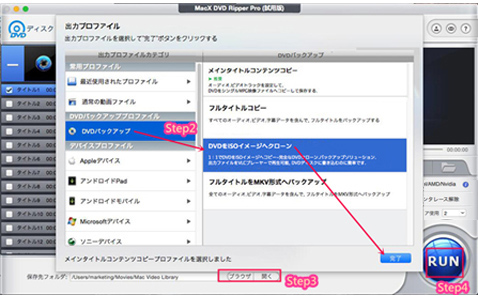
1左上側にある「DVD」アイコンをクリックして、DVDディスク/DVDディスクの中身/ISOイメージから読み込んでください。
2DVDコピーガードが解除されてから、出力プロファイルウィンドウが出てきた。四つのコピーモードを提供する。ここではISOイメージ化するには、「DVDをISOイメージへクローン」を選んで、「完了」をクリックする。
3「ブラウザ」をクリックして、出力ファイルの保存先を指定してください。
4後は、右下側にある「RUN」ボタンをクリックし、映画DVDをISOファイルにコピーする。コピープロセスが完成するまで、少しお待ちください。(かかる時間はMac PC自体の性能と関わっている。念のため、RUNボタンを押す前、「安全モード」と「高品質エンジン」にチェックを入れておいてください。
MacX DVD Ripper Pro購入方法>>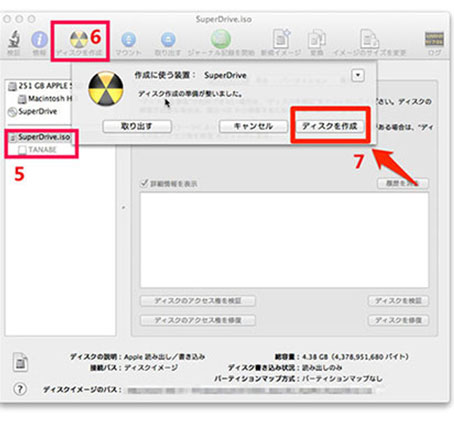
5ディスクユーティリティを起動してください(Applications/アプリケーション --> Utilities/ユーティリティ)。空のDVDを挿入してください。(オリジナルDVDはDVD 9である場合は、8.5 GBの空のディスクをご用意ください)
6ディスクユーティリティに先保存していたISOファイルをドラッグ&ドロップしよう。今、空のDVDとISOにある。
7ディスクに焼きたいISOを選択して、Burnボタンをクリックしてください。上のように、保存先の確認(あなたの空DVD)が表示されるダイアログボックスが出る。それで、DVDライティングプロセスが終わった。
ちょっとしたヒント▼
NO.2 Macオーサリングソフト― Burn(バーン)
動画や音楽ファイルから新たなdvdへの書き込みが簡単に行える。更に、DVDデータコピーやオリジナルDVDライティングもできるフリーソフト。
● ライセンス:無料
● 言語:英語・日本語
● OS:Mac 10.9+
● 最新バージョン:2.5.1(2011年12月08日)
● サイズ:19.0MB
● 開発者/メーカー:Burn
● メリット:DVDに記録されているデジタルデータから空DVDに焼くことができる;エンコード機能であるffmpegを搭載している;動作が軽く、数回クリックするだけでDVDライティングできる
● デメリット:エンコードはファイルサイズによって違い;新作DVD/市販DVDに対応していないBurn使い方:BurnでDVD書き込みを行う(MP4ファイルからDVDを作成)
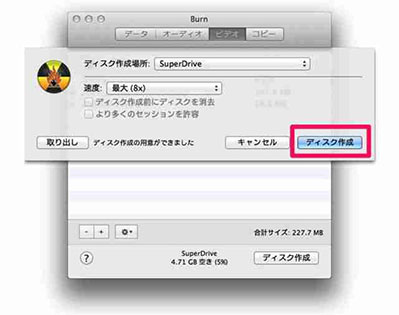
以下では、ライティングソフトおすすめ2位のBurnを使って、無料でDVDを空DVDに書き込む方法をご説明する。自作DVD/家庭用DVDだけ。
1Burnを起動して、「Burn」→「環境設定」→「一般」タブ→「完全互換DVDビデオディスクを作成する」にチェックを入れる。
2「ウィンド」→「ディスク作成」ウィンドにある「データ」タブを選択する。
3ファイル名の所にリッピングしたAUDIO_TSフォルダとVIDEO_TSフォルダ各ファイルをドラッグ&ドロップしてから、「ファイル」→「イメージを保存」(任意のフォルダ)とクリックする。
4「コピー」タブを選択→上記で作成された●●●.isoファイルをドラッグ&ドロップしてから、「ディスク作成」ボタンを押し、空DVDをセットする。
ちょっとしたヒント▼
NO.3 Macオーサリングソフト― iDVD(アイディーヴィーディー)
最後に、Mac ライティングソフトおすすめはiDVDである。QuickTimeに対応した動画をDVDプレーヤーで再生できるように、動画をエンコードしてDVD-Videoに作成できるオーサリングソフトMac版である。
● ライセンス:プロプライエタリ・ソフトウェア
● 言語:日本語・英語・中国語・韓国語など
● OS:Mac OS X 10.6.7及び以降
● 最新バージョン:7.1.2(2011年1月18日)
● サイズ:36.12 MB
● 開発者/メーカー:アップル
● メリット:DVDメニューを簡単に作成できる
● デメリット:大きな映像ファイルサイズなら動作が不安定となる;プロの人に対してはお勧めしないDVD焼くソフトiDVDでDVD作成しよう(動画ファイルをDVD-Rに書き込み)
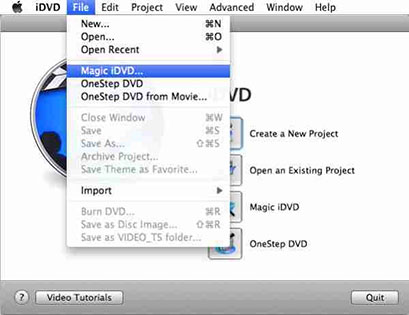
1まずiDVDを立ち上げて、画像のようなウィンドウが出てくる。「新規プロジェクトを作成」を選択する。新しく出たウィンドウに名前を入力し、場所を選択する。
2テーマを選択することと同時に、背景イメージや背景ムービーや、タイトルや、ボタンまで選択できる。まずお好みに合うテーマを一つ選ぶ。ウィンドウがなにか出たら「OK」をクリックする。この時に、右のボタンでDVDのメディアとボタンが設定できる。
3追加ボタン(下にある三つのボタンの中で一番右にあるボタン)をクリックして、DVD 書き込みたい動画をソフトに追加する。そして、左のボタンを押して、マップビューになる。マップビューにプロジェクトを整理する。動画の再生順番のよう なものを、この時にする。また、次から次へと、タイトルに戻らなくて再生する動画は、一番目の動画をステップ2で追加するが、ほかの動画をこの時に追加する。
4「プロジェクト」で「プロジェクト情報」を選択したら、新しいウィンドウが出てくる。このウィンドウで、各情報を確認する。そうしたら「ディスクを作成」 ボタンをクリックする。ディスクの挿入指示が表示されたら、ドライブに空のディスクを挿入する。そうしたら動画からのDVDライティングを行える。
ちょっとしたヒント▼
今回は2016ライティングソフトおすすめTop3をご紹介した。Mac DVD書き込みはスムーズにできるだろう。今回ご紹介したMacオーサリングソフトは各自のメリット・デメリットがあり、それらを事前に確認してから、適応な方法を使ってください。市販DVDダビングなら、MacX DVD Ripper Proの方がいいだと思う。
PR -
【初心者向けに解説】どうやってMacでDVDをコピーするかと一目で分かる!
元リンク:http://ur0.biz/A8lm
MacでDVDをコピーしたいかどうすればいいか
「ツタヤやゲオで借りたDVDをMacにコピーしたいんですが、最新コピーガードを外すMac用ソフトを教えてください。詳しいやり方も。」
レンタルしたDVDにコピーガードが付いています!DVDをMacにコピーして、後も見たいけど、もう普通のコピーできないですか?!DVDFABも使ってみたんけど、行わないっていわれて、ほかの解決方法がありますか?
- 知恵袋お気に入りの映画をたっぷり味わうには、映画館で見るのもよし、自宅でのんびり見るのもよし、人それぞれ楽しみ方が違う。DVDで映画鑑賞するなら、Amazonや楽天からDVDを購入した人もいれば、ぽすれん、DMM、ツタヤやゲオなどのDVDレンタル屋からDVDを借りた人もいる。気がつくとあっという間に、DVDディスクが部屋いっぱいに溜まってしまう。そして、DVDのディスクの扱い方が酷くていちいちケースに入れずに直においたりして、汚れ、亀裂、傷だらけになって再生できなくなった経験があるか。あの時、予めDVDをMacにコピーしてちゃんと保存すればよかったなのにと思うだろう。ディスクの損害にも心配必要もなし、DVDを鑑賞する度にディスクの探しからDVDドライブへ挿入するまでの手間も要らない。
ところで、パソコンの初心者や機械音痴にとって、MacでDVDをコピーしようとする際に、どうすればいいかと分からないかもしれない。レンタルDVDと市販DVDは必ずと言っていいほど技術的保護手段が掛かかる。それらのコピーガード技術を解除せず、DVDデータを吸出すことが絶対無理。つまり、マックでDVDをコピするには、専門なコピーガード解除するのがそのポイントである。 さて、今回の記事では、すべてのMac OSを搭載したモデル(iMac、MacBook、MacBook Pro、MacBook Air、Mac mini、Mac Pro)環境で、DVDをコピーする方法をご案内する。
※2016人気なTSUTAYA・ぽすれん・DMM・楽天・GEOレンタルDVD一覧
最近の題作はアイアムアヒーロー、アリス・イン・ワンダーランド/時間の旅、インデペンデンス・デイ:リサージェンス、デッドプール、ズートピア、クリーピー 偽りの隣人、映画 クレヨンしんちゃん 爆睡!ユメミーワールド大突撃などがある。
通常なDVDコピーガード及び対応可能なMac DVDコピーソフト一覧
コピーガードとは、BDやDVDやVHSなど映像メディアや、CDやMDなどの音楽メディア、その他、パソコンソフトやゲームソフトなど各種メディアにおける無断複製を防止するため、著作権者が自ら、その著作物が複製出来なくなるように処理すること。今、DVDに施されるコピーガードの種類は大抵以下の通り:
コピーガード:【DVD CSS】
Content Scramble Systemの略で、松下電器(パナソニック)などが開発したDVD-Videoのコピーガード規格の一つである。1996年頃に初めて導入し始められ、今ではほとんど全ての市販DVD、レンタルDVDに掛けられている。コピーガード:【リージョンコード&RCE】
ディスクのリージョンコードとプレーヤーのリージョンコードが違う場合、再生できない。RCEはリージョンコードの新プロテクト方式。再生する環境がリージョンフリーである場合、再生を停止させる。そのため、アメリカで買ったDVDを日本仕様のプレーヤーで再生できないという。コピーガード:【ソニー ArccOS】
ソニーが開発したコピーガード。DVD内にバッドセクターを作りコピーを防止する。当コピープロテクトが施されたDVDの中身を確認すると、非参照素材に怪しげなタイトルが存在し、再生すると「ジャンピングボーイ」と呼ばれるムービーが表示される。コピーガード:【UOPs】
User Operation Prohibitions」の略で、ユーザーが通常できる選択をDVD開発側が無効にしている項目を指す。その例は、映像の早送りや、冒頭の著作権に関する表示を飛ばしてみることを不可能にするものなどがある。コピーガード:【容量偽装】
DVDの中に無駄の映像ファイルをたくさん埋め込み、容量自体を偽装するコピーガード。 通常のDVD(8GBほどのもの)が60GBほどに認識されてしまう。そのため、DVDコピーしようとも60GBのどこに本物の映像・音声データがあるか分からない。コピーガード:【ディズニー X-projectong DRM】
DVDには99のタイトルがあるが、ただ一つのタイトルは正しい。それは近年もっとも頑固なDVDコピーガードである。例えば、「カズー2」というディズニー映画をコピーする時、DVDFabを筆頭とする通常のリッピングソフトは全滅した。分類 対応OS DVD CSS リージョンコード RCE ソニーArccOS UOPs 容量偽装 ディズニーX-projectong DRM DVDFab Decrypter Windows&Mac ◎ ◎ ◎ ◎ ◎ ◎ X Handbrake Windows&Mac ◎ ◎ ◎ X X X X MacTheRipper2.6.6 Mac ◎ ◎ X X X X MakeMKV Mac X ◎ X X X X X MacX DVD Ripper Pro Windows&Mac ◎ ◎ ◎ ◎ ◎ ◎ ◎ 以上の表から見れば、ディズニー、ピクサー系が多く採用する【ディズニーX-projectong DRM】は近年最も強い暗号化技術という。MacX DVD Ripper Pro以外、定番「DVDFab」を筆頭とするMac DVDコピーソフトは全滅した。MacX DVD Ripper Proは近年新登場したもので、MacX DVD Ripper Proならではの使い勝手の良さと魅力で、ユーザーから高く評価されている。そして、その評判が評判を呼び、MacX DVD Ripper Proを利用して、マックでDVDをコピーする人が倍々ゲームで急増する。
NO.1 DVDコピーMacソフトを利用して楽々でMacでDVDをコピーしよう!
最新コピーガードの解除が得意なMacX DVD Ripper Proの未経験の人にとって、MacX DVD Ripper Proの優れたところはもちろん、MacX DVD Ripper Proを使ってどうやってDVDをMacにコピーするかと重視されている。
MacX DVD Ripper ProはMac OS X v10.6/10.7/10.8/10.9/10.10/10.11、macOS Sierraにも対応済みだし、強力なディズニー暗号化技術、ソニーArccOS、CSS encryption、リージョン保護、UOPs、APSなどのDVDコピーガードがすべて解除できる。そのため、ディズニー系DVDや、容量偽装ってタイプのDVDや、あらゆるコピーガード付きDVDのコピーを気軽くMacX DVD Ripper Proに任せてください。
また、MacX DVD Ripper Proは高品質エンジン、デインタレーシング、Force A/C Synを内蔵する同時に、ユニークなコピー機能も備えるため、完全無劣化の画質でDVDをMacにコピーできる。そして、マルチコアとハイパースレッディング・テクノロジーを搭載するため、最大8倍速度で(一時間長さの映画が数分~10分前後で済む)、マックでDVDをコピー可能。いずれにせよ、このNO.1 DVDコピーMacソフトがあれば、レンタルDVDにも、市販DVDをにもかかわらず、超カンタンMacにコピーすることができる。

 今だけ!MacX DVD Ripper Pro特別優待セールが絶賛開催中!知らないと損!
今だけ!MacX DVD Ripper Pro特別優待セールが絶賛開催中!知らないと損!高い評価を得るMacX DVD Ripper Pro、MacX Video Converter Proなどを含め、人気DVDリッピングかつ動画ダウンロード・変換ソフト厳選まとめ、特別価格でご提供しております!MacX DVD Ripper Pro一本で3550円を節約!MacX DVD Ripper Proの魅力を体験したい皆さんは、ぜひ見逃さないでください。
MacX DVD Ripper Proを利用して、MacでDVDをコピーする操作手順!
まず、MacX DVD Ripper Proを(iMac、MacBook、MacBook Pro、MacBook Air、Mac mini、Mac Pro)Mac OS X搭載のパソコンダウンロードとインストールしてください。ちなみに、WindowsユーザーはWindows版をご利用ください。小学生でも驚くほど分かりやすいインターフェースを備えるため、誰でも手軽く操作することができる。そして、このDVDコピーMacソフトを立ち上げると、スクリーンの上部にある「ヘルパ」をクリックして、インターフェース言語をデフォルトの英語から日本語に変更することができる。
ヒント:以下はディズニー映画ズートピアコピーを例として、MacBookでDVDをコピーする方法を解説する。iMacでDVDをコピーする等のやり方もその通り。(MacでDVDをダビングしたいなら、コチラをご覧下さい>>)
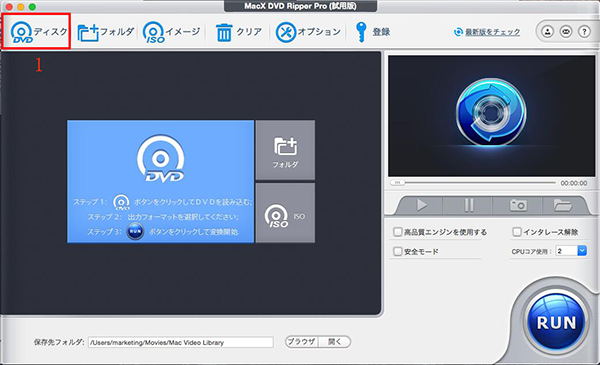
ステップ1:DVD動画を追加する
コピーしたいズートピアディスクをMacBookのドライブに挿入する。MacBookに認識されて自動的に再生するなら、再生画面を閉じる。そして、MacX DVD Ripper Proを立ち上げて、インターフェースの左上側にある【ディスク】アイコンをクリックする。MacXはドライブにあるDVDディスクを検出した後【OK】を押す。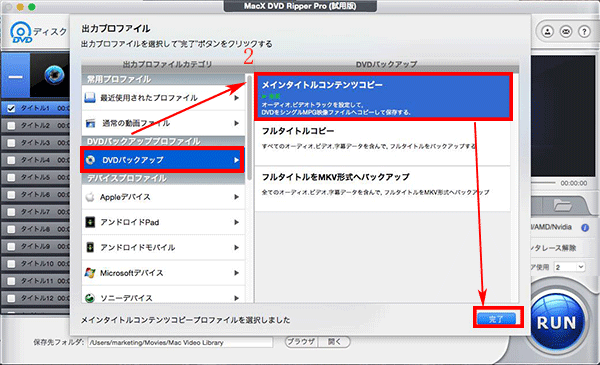
ステップ2:出力プロファイルを選ぶ。
するとディスクデータの解析が始まるので100%完了になるまで少し待ちください。解析が終わると、【出力プロファイル選択】の画面が表示される。ご使用用途に合って、最適したプロファイルを選んでください。● 無圧縮・全般でMacでDVDをコピーしたい場合、【DVDをISOイメージへクローン】をご利用ください。
● 圧縮してMacでDVDをコピーしたい場合、【メインタイトルコンテンツコピー」をご利用ください。
● MacでDVDをリッピングして、他のiPhone iPad Xepria Galaxy Android端末へ取り込ん再生したい場合、各種端末への専門出力プロファイルをご利用ください。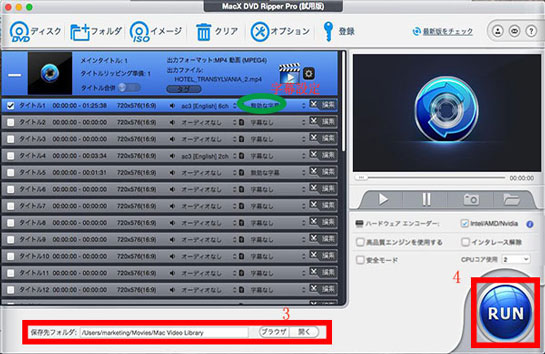
ステップ3:保存先を指定する。
出力アダルト映像の保存先フォルダを選んでください。空き容量不足が原因のエラーを避けしようと、できるだけCドライブ以外空き容量の多いドライブへ保存したほうがおすすめ。ステップ4:MacでDVDをコピー開始
【Run】アイコンをクリックして、マックでDVDをコピープロセスが始まる。コピーの進捗状況は画面の中央に現れるプログレスバーで表示される。プログレスバーが100%になれば自動で消える。DVDコピーは完了になる。そして、OKをクリックすると、保存先のフォルダが開いて、すぐに出力映像を確認することができる。ヒント:「RUN」ボタンをクリックする前、「字幕が無効」のデフォルトを変更しないなら、MacX DVD Ripper Proを使って、MacでDVDをコピー後字幕がでないとご注意ください。
これで、MacBookでDVDをコピーすることが完成!MacBookだけではなく、MacBook Pro、MacBook Air、Mac mini、Mac Pro、iMacでDVDをコピーしたいなら、以上書いた通りにやれば、失敗することがない。ぜひご自身でやってみてください。
-
【2016~2017年完全保存版】iTunes同期できないエラー発生中!その原因と対処法まとめ
元リンク:http://ur0.link/A5dl
iTunes同期できない?!対処方法ってある?
「iPhone5sとiPod TouchがiTunesから同期できなくなった。iPod nanoは同期できる。どうしたら直るのか?Mac OS X10.11」、「iTunesミュージック同期できない。iTunesで一部同期できない音楽がある。iPhone6s/7/7 Plusで全ての音楽を同期しようとすると、一部の曲が同期できない。解決方法は何かないだろうか」、「iTunes同期できない。iTunesにて音楽を購入、ダウンロードしてiPodに入れようとしたが、購入した音楽データがiPodに入っていかなくて困っている。対処方法教えてください」「iTunes iPhone7同期できないことについて。iPhone7を買ったがMacBook Pro(10.6.8)と同期できない。コードで接続するとデバイスを信頼するか否かが選択として出てきて、信頼するを選択しても反応はない。一体どうすればiTunes iPhone7同期できるだろうか」とよく聞かれるだろう。
以下では、アイチューン同期できない、正常な動作をしない時の対処方法をまとめてみた。ご参照ください。
【完全保存版】不明エラーでiPhone7同期できない/iTunes同期できない時の対策~
かなり優秀な評価の高いiOSデータ管理ソフト。他のソフトと比べて、バランスが一番良く、動作も軽く、転送スピードが想像以上に速い。iPhone7/7 Plus/6s/6/SE/iPad/iPod内にある音楽、動画、プレイリスト、写真などのデータを iPhone・iPod・iPadとPC間、iOSデバイス間に楽に転送! 各データの編集、削除などの管理も手軽に完成!MacX MediaTransがあれば、iPhone7同期できない/iTunes同期できない問題を一発解決。
アイチューン同期できない対策その1:原因を特定するiTunes同期できない場合は、次のような原因が考えられる。■ PC側のUSBポート、デバイス側のUSBケーブルのトラブルで、接続不良でiPhone iTunes同期できなくなった。お使いのデバイス以外のUSBアクセサリを全てPCから取り外す。USBポートを一つずつ試し、正常に動作するか確認する。その上で、別のApple USBケーブルをお試し下さい。■ iTunesとiOSのバージョンが最新であるかをチェック。iTunesを最新のバージョンにしないと、iPhone/iPad/iPodを認識できず同期ができなくなる。同様に、iOSを最新バージョンにアップデートしないと、同期作業中にトラブルやエラーなどがよくある。だから、iTunesミュージック同期できない、及びiPhone iTunes同期できない状態を回避するには、まず最新バージョンにアップデートしよう。■ iCloudミュージックライブラリをオンにすると、iPod/iPhone iTunesミュージック同期できないケースがある。だから、うまくiPhone/iPod/iPadへ同期したいのなら、iCloudミュージックライブラリをiTunesとiPhoneの両方でOFFに設定する。■ iOSデバイスの空き容量が足りない。だから、iTunesで大きなサイズのビデオ、ミュージックファイルをiPhone/iPod/iPadに同期する前、iTunesの「概要」タブでデバイスの空き容量を確認しておくべき。iPhone容量増やす方法まとめ>>■ Apple Musicの設定がオンになっていると、iPhone iTunes同期できない問題がある。だから、iPhoneとiTunes共に「Apple Musicを表示」のチェックを外しておくべき。■ iTunesの設定で「チェックマークのある曲とビデオだけを同期」のチェックを入れたら、「音楽とビデオを手動で管理」のチェックを外したら、iTunesミュージック同期できないケースがある。だから、設定を変更してから再度同期を試してみる。■ 上記の設定を行ってもまだ同期できない場合は、iPhoneとiTunesを扱うパソコンを再起動してみてください。■ デバイスの修理が必要か角煮するため、別のパソコンのiTunesをお試し下さい。そこでも同じ問題があったら、Appleサポート(https://support.apple.com/ja-jp)にお問い合わせください。あわせて読みたいアイチューン同期できない原因がわかっても、原因を特定するのが面倒くさいと思っている人が多いはず。この時、iTunes代替ソフトを使うのがいかがだろう。アイチューン同期できない対策その2:iTunesの代替ソフトを使おうiTunes同期できない理由は色々あるので、正確に原因を特定することは困難である。この時、必死にiTunesミュージック同期できない又はiPhone iTunes同期できない原因を特定するより、iTunesと同様な機能を持つツールを利用した方がいい。全ての問題も一発で解決することができる。以下では、iTunesの代替ソフトをご紹介する。
今やデータの転送において最も使いやすいツールと言っていいMacX MediaTrans。初心者から上級者まで、誰でもすぐに使いこなせる。iOS10及びそれ以降のデバイスに完全サポートしているのが最大の魅力。その上、デバイスにある写真、音楽、動画ファイルをPCに転送したり、PCにある動画、音楽ファイルをiPhone7/7 Plus/6s/6/SE/iPad/iPodに同期することができる。更に、シンプルでキレイにレイアウトされたインターフェースにより、iTunesと違い、操作に迷うことなく使いこなせる。Mac&Windowsパソコンで手軽に使用でき、iTunesと比べての遜色ない処理速度で、動作が軽快なのも嬉しいポイントである。iPhone iTunes同期できない時の対策:iOSデバイス内にある写真/動画/音楽をMacに同期する方法

ステップ1:MacX MediaTransを立ち上げて、「iPhone/iPadを差し込んでください…」という画面が表示される。USBケーブルでiPhone7/7 Plus/6s/6/SE/iPad/iPodをMacに接続する。そして、「このコンピューターを信頼する…」という警告が表示された場合は、デバイスのロックを解除して「信頼」をタップする。続いてMac側で、初めてMacとiOSデバイスを接続した際は、画面の指示に従って、iTunesにおいて必要な設定を済ませる。
iPhone7/7 Plus/6s/6/SE/iPad/iPod動画をMacに同期する方法を例としてご紹介
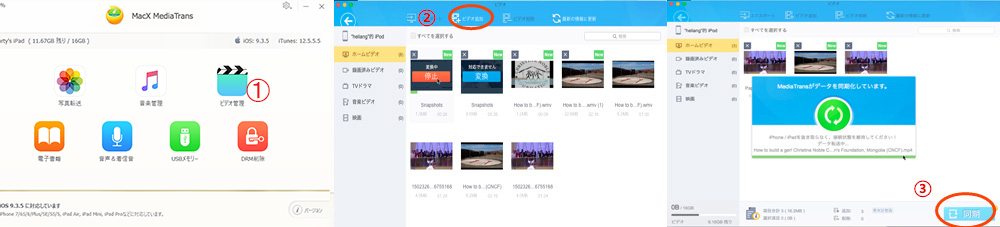
ステップ2:以上の準備が終わったら、右図が表示される。そして、「ビデオ」ボタンをクリックする。すると、iPhone/iPad/iPodにある動画ファイルがすべてソフトウェアに読み込まれる。そして、Macに同期したい動画ファイルを選んで、右下にある「同期」ボタンをクリックし、iPhone7/7 Plus/6s/6/SE/iPad動画をMacに同期する。
あわせて読みたいiTunesミュージック同期できない時はどうするの?iPhone/iPad/iPodに保存された音楽をMacに転送したり、Macにある音楽をデバイスに同期することができる。 -
【2016~2017年版】アダルトDVDコピーを失敗させるAV コピー ガードご紹介
元リンク:http://ur0.pw/A3M6

DVDをコピーできると言ったのにAV DVDコピー失敗
自撮DVDも市販の映画DVDもコピーガードが解除でき、素人でも簡単にDVDをコピーしたりリッピングしたりできる今は、アダルトDVDコピーがなかなかできない。AV コピー ガードが解除されていないままで、AV DVDコピーと言うまでもなく、場合によって再生すらできないこともありそうで、せっかく手に入ったアダルトDVDが全然使えなくなる。
AV DVDについているコピープロテクトは自作DVDと普通の映画DVDについているものと別の種類であるので、ほかのDVDをコピーすることを順調に完成してくれるソフトを使ってもAV コピー ガードが解除できずにアダルトDVDコピー失敗してしまう。定番と言われたDVDコピーソフトで試した人も少なくないが、やはりAV コピー ガードに対応できない。
市販DVDとしてのアダルトDVDコピーにはまずコピーガードご紹介
AV DVDも市販DVDであるので、市販DVDについているコピープロテクトもついている。それを解除しないとAV DVDコピーことをいうまでもなく、再生すらできない場合もある。普段は一枚で2500円ぐらいで、最高万円に超えるAV DVDはAV コピー ガードによって再生もできないと、どうしても納得できないことであろう。ではこれから市販のDVDをコピーすることも場合によって再生することも失敗させるDVDコピープロテクトを紹介しよう。
AV コピー ガード:DVD CSS
「CSS」は「Content Scramble System」の略名であり、元々アメリカで作ったコピープロテクトである。DVDディスクに保存された動画データが暗号化され、その暗号化解除方法もついている。再生する時に暗号化解除方法によって無事に再生できるが、AV DVDコピーになると暗号化解除方法がコピーされない。このAV コピー ガードを解除できないソフトなら、正常にDVDに保存されたデータが認識できないので失敗する。また成功できても、DVDをコピーして出力した動画ファイルが再生できない。いままで市販されている映画DVDはほどんとこのコピープロテクトをついているので、基本的にはアダルトDVDコピーガード解除機能あるソフトはこれを解除できる。が、解除できないソフトもある。この故で「絶対成功」と思ったのにAV DVDコピーが失敗してしまう文句がよくある。
AV コピー ガード:リージョンコード
DVD CSSと似たようなコピープロテクトであり、DVDに保存されたデータも暗号化された。が、リージョンコードの暗号化解除方法はDVDディスクではなくDVDドライブにある。このAV コピー ガードが主に発売されないところでの再生と複製を防止するためである。もしアメリカで三月に発売、日本で五月に発売すると、アメリカから買った市販DVDコピーして海賊版作ると、日本で公式発売は海賊版発売より二ヶ月ほど遅くなる。これを防止するためにリージョンコードが作られ、DVDの再生できるところを指定するようになる。日本で生産されるデバイスならリージョンコードが2ではないDVDが再生もコピーもできない。
AV コピー ガード:RCE
リージョンコードの補充版だと理解できる。リージョンコードが生まれた後、リージョンコードフリーなドライブが製造され、リージョンコードついているのに効果がなくなる。これに対し、RCEが作られて、このアダルトDVDコピーガードがついているDVDがリージョンコードフリーなドライブ・環境に再生することができなくなり、AV DVDコピー失敗することになる。一般的にはリージョンコードがあるDVDはRCEがある。リージョンコードフリーというDVDをコピーしする時にリージョンコードが解除できるがRCEが解除できないコピープロテクト解除ソフトを使ったら依然として失敗。この点にてご注意してください。
AV コピー ガード:ソニーArccOS
ソニーが作ったAV コピー ガードであり、一般的にはソニーに関するDVDに置かれるが、いまAV DVDがついていることもある。簡単に言えばDVDに動画内容でないデータがあり、DVDをコピーする時も再生する時も「ここにあるデータがすでに壊れた」と同じような結果で、時にはこのような注意も出てくる。このアダルトDVDコピーガードが解除できるソフトが少ないので、ソニーArccOS付きなAV DVDコピーがよく失敗する。また、解除できると言われても、特定な操作が必要なソフトもあるので、もし失敗したら「安全モード」や「強力モード」などの機能を利用してください。
AV コピー ガード:UOPs
「UOPs」は「User Opertion Prohobitions」の略名であり、ユーザー全ての操作を禁止するではなく、特定な操作を禁止するために置くコピープロテクトである。メーカーにより、ユーザーの著作権妨害そうな操作を禁止する。が、DVDディスクだけで商売用か私的に利用か判断しがたいので、禁止された操作は結構多い。例えばスキップ、早送りなども禁止されたので、このAV コピー ガード解除しないとAV DVDコピーすることはとにかく、DVDを見ることもとても不便になる。早送りすれば始めに戻るとか再生中止とかの不具合があれば、このアダルトDVDコピーガードを解除してみようとすすめたい。
AV コピー ガード:容量偽装
お知りのように、DVDディスクが最大9GBが保存されて、計算方法やDVDディスクドライバなどで実に映画データが最大8GBほどである。が、2013年以降、パソコンでDVDをコピーする時に60GB容量が検出することがよくある。ハードディスクに60GB以上のスペックがないとAV DVDコピー開始できない。スペックがあって、無事に始まったといっても、未明のエラーで中止したりして失敗してしまう。これは2013年に生まれた新しいコピープロテクトの容量偽装の効果である。2013年に作られたAV コピー ガードので、その後で開発されたソフトと、その前に開発されたソフトの2013後のバージョンしか解除できない。
最新AV コピー ガード及び解除できなかった症状
市販のDVDについているコピープロテクトより、アダルトDVD専門なAV DVDコピーガードがもっと強くて、解除方法がもっと難しい。普通な市販DVDをコピーすることをちゃんと実現してくれるソフトを利用してアダルトDVDコピーすると不具合が多くて失敗したり、無事に出力しても再生ができなかったりする。メニュー画面が出てくれなくて再生をクリックしようとしてもえないといったいろいろなおかしい症状がありそうである。また、AV コピー ガードによって買ったそのものでもほとんどのプレーヤーやPCでも再生できなくて、専門機器でないと再生すらできないことになってしまう。見たいからDVDを買うがコピープロテクトのようなもので再生すらできないとは納得できない。リッピングもコピーもされていないものだし。いまDVDをコピーすることに素晴らしいソフトがたくさんあるが、その中にAV コピー ガードを解除できるものはなかなか見つからないまま状態である。くやしいけど再生できないAV DVDの場合に諦めるしか専門機器を買ったりするという方法だけである。
-
【DVD Shrink使い方】ダウンロード・インストール・日本語化・DVDコピー&圧縮方法を網羅!
元リンク:https://www.macxdvd.com/blog/smart-how-to-use-dvd-shrink.htm

定番DVDリッピングソフトDVD Shrink
DVD Shrink(DVDシュリンク)とは、片面2層形式のDVDビデオを1枚のDVDに収まるようにリッピング~圧縮までできるフリーウェアである。開発が終了しているため、DVDの最新タイトルをリッピングした場合、エラーとなるケースもあるが、その完成度の高さと操作性の良さで未だにリッピングの定番ソフトとして人気がある。現在、新しいバージョンの更新、アップデートはなし、最終バージョンは3.2.0.16になる。Windows 95/98/2000/XP /Vista/7/8/8.1環境で動作可能。
ネットからDVD Shrinkをダウンロードとインストールただけで、DVD Shrinkのユニークな魅力と使い勝手の良さを体験できる。 ところが、DVD Shrinkを初めて利用する人にとって、何から何まで分からないことだらけだよね。今回の記事では、DVD Shrink重要な機能と使用用途、ダウンロードとインストール方法、及びDVD Shrink使い方を小学生でもわかりやすく紹介する。
DVD Shrink使い方を紹介する前、その便利な機能を見てみよう!
DVD Shrinkは定番DVDリッピングソフトとして、名ばかりではなく、開発終了としても、有料ソフトと比べると劣っていない便利な機能を搭載するため、依然として多くの人々に愛用されている。さて、DVDシュリンク使い方を紹介する前、まず、DVD Shrink便利な機能を紹介しよう。
- 最大8.5GBもある2層式DVDのデータを圧縮し、4.7GBのDVD±Rにも収まるサイズに圧縮リッピングできるし、圧縮なし丸ごとにコピーすることもできる。
- ご要望に合わせて、圧縮率を変更することができる。
- 暗号化技術の一つであるリージョンコードのフリー化や自由数値で再設定が可能。
- メニュー画面の削除、特定の字幕や音声の削除、特定の動画の静止画置き換えも行える。
- DVD Decrypterやライティングソフトと連携して、DVDを空のDVDに書き込むことができる。
【DVD Shrink使い方】DVD Shrink3.2がよくエラーが出て、うまくいかない時に対する対策!

バックアップの為にDVDのパートを選択するのが難しくなる事がある。DVD Shrink使い方を教える前、DVD Shrink3.2を利用する際に、不具合やドラブルが発生する可能性が高いと覚悟しておいたほうが良い。例えば、次々と新登場したコピーガードに対応できないから、CRCエラー、CSSエラー、メモリー範囲外エラー、コピープロテクションエラーでコピーできないまま動作が終了という状況がどんどんと出てきた。DVD ShrinkでコピーできないDVDが散々散っている今となって、枚挙にいとまがないほど多くの競争ツールの中で、DVD Shrinkも競争力が少しづつ低くなるではないか。ここでは、DVD Shrink3.2エラーを回避できるソフトを強くおすすめ。
【DVD Shrink使い方】:ダウンロードとインストール
DVD Shrinkダウンロード:
DVD Shrink(最新バージョンは3.2.0.16)は11年前に開発停止したソフトである。2012年10月の法律改正においてDVD Shrink日本語版は使用禁止となっている。いまのところ、公式での配布も終了して、あちこちのサイトでダウンロードすることができるが、マルウェアやウイルスが混入していないか心配している人も多い。ネットから「DVD Shrinkをダウンロードしようとしたらウイルスバスターに反応しました。」というようなトラブルがよく見られる。そのため、100%クリーン&安全、ウイルスなしのDVD Shrinkをダウンロードして利用したい場合、DVD Shrink英語版の公式サイトからダウンロードしてください。
英語版DVD Shrinkダウンロードサイト>>
DVD Shrink3.2.0.16ダウンロード:http://newpcsoftwares.com/2014/11/dvd-shrink-v3-2-0-16-download-latest-version.html
DVD Shrink3.2.0.15ダウンロード:http://dvd-shrink.en.softonic.com/DVD Shrinkをインストール手順: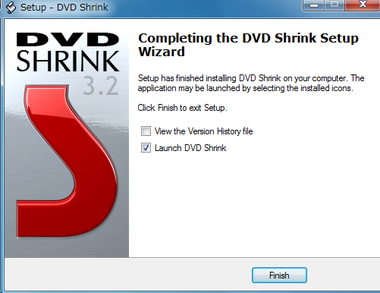
1. ダウンロードしたDVD Shrinkインストーラーを実行するとセキュリティ警告が出るので「実行」をクリックする。そして、DVD Shrinkのセットアップウィザードがスタート。
2. 使用許諾書が表示されるので「I accept the agreement」にチェックを入れて「Next」を押す。
3. インストール先を指定する。特にこだわりがなければデフォルトのままで構わない。
4. スタートメニューへの登録を行う。ここもデフォルトのままでOK。
5. デスクトップにDVD Shrinkのショートカットを作成する場合は「Create a desktop icon」にチェックを入れる。 同様にタスクバーのショートカットを作成する場合は「Create a Quick launch icon」にチェックを入れる。
6. 最終確認をして「Install」をクリックするとDVD Shrinkがインストールされる。インストールが完了したら「Launch DVD Shrink」にチェックを入れた状態で「Finish」をクリックするとDVD Shrinkが起動する。そして、DVD Shrink使い方のご案内へ移動しよう。
【DVD Shrink使い方】:DVDをコピー・圧縮する手順
DVD Shrinkをお使いのパソコンにダウンロードとインストールした後、DVD Shrinkを利用できるようになる。ソフトをインストールした時、必ず日本語化する人っているらしい。DVD Shrinkを日本語化したいなら、DVD Shrink日本語化パッチ・インストール手順をご覧ください。そして、↓↓↓は最新バージョンDVD Shrink3.2.0.16を例をとして、DVDシュリンク使い方を紹介する。
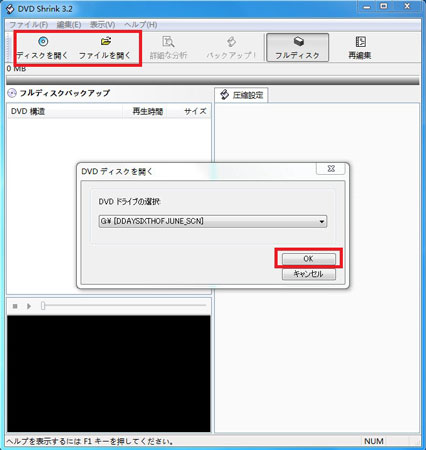
Step1:DVDを追加
DVD Shrink3.2を起動したら、「ディスクを開く」アイコンをクリックして、「DVDドライブの選択」に移って、 決めったら「OK」ボタンを押す。
ヒント:2つ以上のドライブが内蔵又は外付けで存在する場合、必ずコピー元のDVDディスクをセットしたドライブを指定してください。また、DVDが付くコピーガードを解除できないなら、DVD Shrinkエラーが出て、DVDを読み込めないケースがよくある。
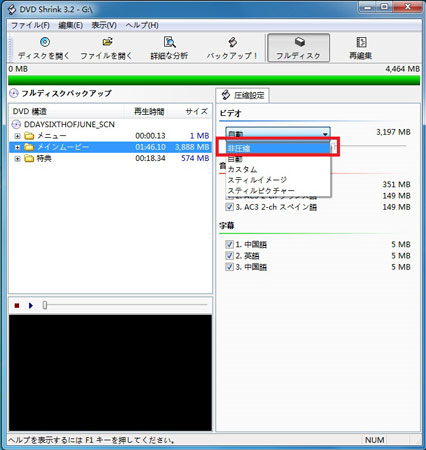
Step2:フルディスクでコピー・圧縮でコピーへの設定
フルディスクでコピーとは、つまり、ディスクの中身、本編や字幕・音声や特典映像などすべてをそのままでコピーすることである。一方、圧縮でコピーとは、個人的な使用用途に合わせて、異なる圧縮率でDVDをコピーすることである。
フルディスクでコピーへの設定:上部メニューで「フルディスク」をクリックして圧縮設定界面での「ビデオ」項目から「非圧縮」を選ぶ。
圧縮でコピーへの設定:すべて自動モードで簡単に圧縮バックアップするなら、上部メニューで「フルディスク」をクリックし、「DVD構成」で1番上のタイトル部分をクリックし反転させる 次に圧縮設定の「ビデオ」項目を「自動」にする。
DVD Shrink再編集機能の使い方を詳しく紹介!素人も気軽く操作できる>>
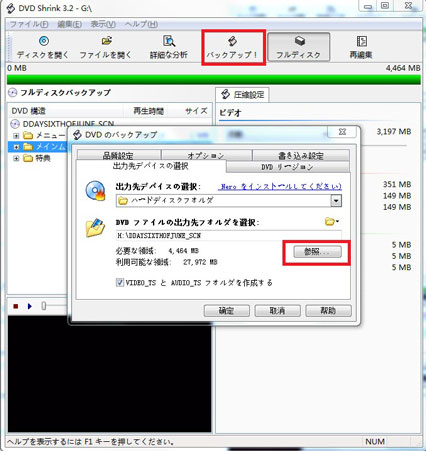
Step3:出力プロファイルと出力先を選択
「バックアップ」アイコンをクリックしたら、出力先デバイスの選択界面が出てきた。ISOイメージファイルにコピーしたいなら、ISOイメージファイルを選んでください。
ちなみに、DVD ShrinkとDVD Decrypterの連携で、DVDを空のDVDに焼くことが珍しくない。DVDを焼く場合、ここでは、「ハードディスクフォルダ」を選んで結構。
出力プロファイルが決まったら、出力映像の保存先を指定ください。「参照」を押して、合要望に合って、保存先を指定可能。
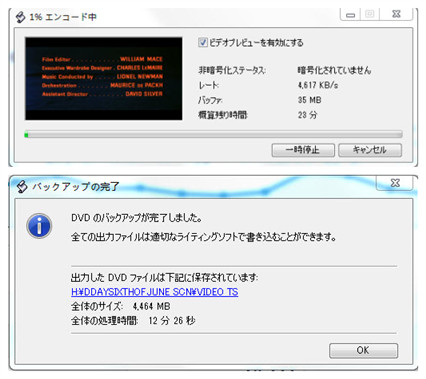
Step4:バックアップ開始
以上出力プロファイルと保存先の設定が出来たら、「OK」ボタンでエンコード開始
ヒント:バックアップの完了画面が出たら無事バックアップコピー完了。 指定したフォルダに保存されているか確認してみてください。
以上DVD Shrink使い方を読んだら、迷うことなく簡単にDVD ShrinkでDVDをコピーできるだろう。
【DVD Shrink使い方】:DVD Shrinkがエラーが出たとき、おすすめのソフトでDVDをコピーする方法

1 「DVD追加」ボタンをクリックしてから、リッピングしたいDVDを本ソフトに追加する。界面上部のアイコンと真ん中のアイコンとも利用可能。
2 市販DVDやレンタルDVDだったら、DVDに付きコピーガードが解除されたら、出力プロファイルの窓口が出てきた。ご使用用途に合って、適したものものを選んでください。
3 「ブラウザ」をクリックして、出力映像を保存するフォルダを選ぶ。
4 「RUN」ボタンをクリックして、Windows&MacでDVDをコピー開始。任意の時点で一時停止或いは変換プロセスを停止できる。そして、出力映像をちゃんと保存して、大切にすることができる。
使い方から見ると、DVD Shrinkより、MacX DVD Ripper Proの方が楽だろう。












